WiFi alias wireless sebenarnya punya banyak fungsi, gak cuma untuk menghubungkan komputer kamu dengan modem internet atau hotspot. WiFi juga bisa membantu pekerjaan sehari-hari seperti pada perkantoran skala kecil menengah. Soalnya kalau perkantoran skala besar, biasanya sich mereka udah punya jaringan lokal sendiri yang pastinya handal. Hehehee :p
Nah apakah fungsi WiFi yang dimaksud ??
Fungsi lain dari WiFi adalah sebagai media antara 2 buah device yang juga mempunyai koneksi WiFi di dalamnya. Dengan pengaturan tertentu kamu dapat melakukan transfer file layaknya sebuah jaringan lokal, bahkan bermain game multiplayer atau berbagi koneksi internet ke komputer lain menggantikan fungsi hotspot.
Ini dia panduan singkat bagaimana cara menghubungkan 2 PC yang menggunakan OS Windows7 via WiFi.
- Klik icon WiFi, biasanya ada pada taskbar sebelah kanan bawah layar kamu, Tapi jangan lupa untuk memastikan bahwa WiFi kamu berjalan dengan good dan dalam kondisi 'ON'. Kemudian akan muncul jendela dengan tampilan berikut, kamu klik aja deh tuh Open Network and Sharing Center.
- Kemudian akan muncul jendela Network and Sharing Center.
- Klik pilihan berikut :
5. Kemudian muncul jendela berikut dan klik lagi button NEXT.
6. Selanjutnya kamu diwajibkan untuk mengisi network name beserta dengan security key (yang ditandai persegi panjang berwarna merah). Dan sebaiknya centang hide characters untuk security key. Jangan lupa juga untuk menyimpan network dengan memberi centang pada 'Save this network' (pada gambar, keduanya ditandai dengan persegi panjang berwarna hijau). Lalu diakhiri dengan menekan button NEXT.
7. Terakhir akan muncul jendela 'setting up'. Tunggu sejenak.
8. Siiippp dech. Set up telah selesai dengan diakhiri munculnya jendela pemberitahuan berikut. Hhoreeeee \(^0^)/
Nah sekarang coba cek dengan meng-klik icon wifi yang ada di sudut kanan bawah pada taskbar monitor kamu.
Untuk connecting, kamu tinggal klik aja network name (nama koneksi) lalu klik Connect. PC lain pun dapat melakukan hal yang sama. Coba koneksikan. Apabila gagal, coba kamu non aktifkan Firewall kamu, lalu coba lagi deh. Oia sebagai alternatif, kamu juga dapat mengatur IP kedua PC agar dapat terkoneksi dengan lebih mudah. Tapi kami juga harus pastikan bahwa IP kedua PC tersebut berbeda, agar tidak bentrok.
Semoga posting ini bermanfaat ya... Seburuk-buruknya bisa kalian manfaatkan untuk game multiplayer lah macam DOTA ..
Hehehee :p


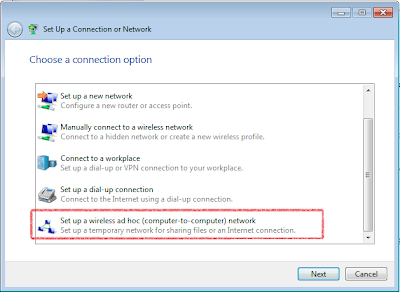
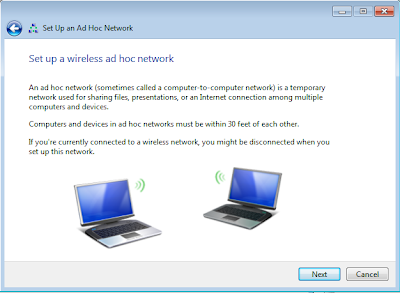
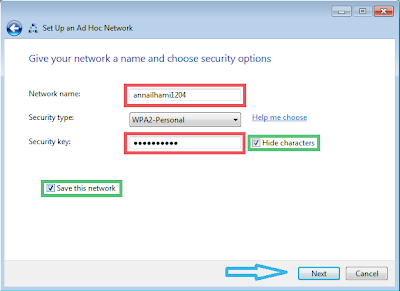
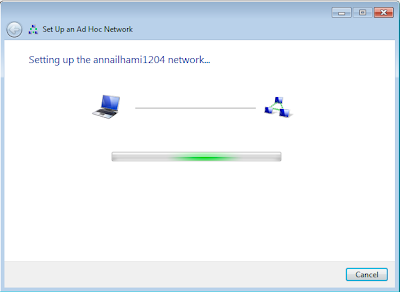
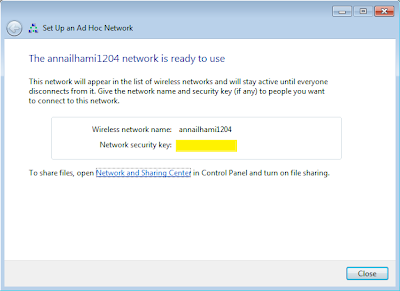
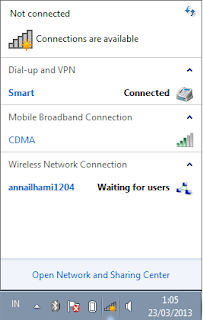
Tidak ada komentar:
Posting Komentar
Tuangkan apa yang ada dalam kepalamu ^_^